Profiling Center ウィンドウ
シーンのパフォーマンスを監視し、パフォーマンス コストが最高の場所を特定するには、Profiling Center を使用します。
シーンのパフォーマンスを監視し、パフォーマンス コストが最高の場所を特定するには、Profiling Center を使用します。Profiling Center は、Window メニューから、または Scene Browser のアセット リストから System を選択することによってアクセスできます。
Profiling Center で行った変更は、変更、リセット、または復元しない限り、MotionBuilder を再起動した後も保持されます。旧バージョンでは、最初に変更を保存する必要がありました。
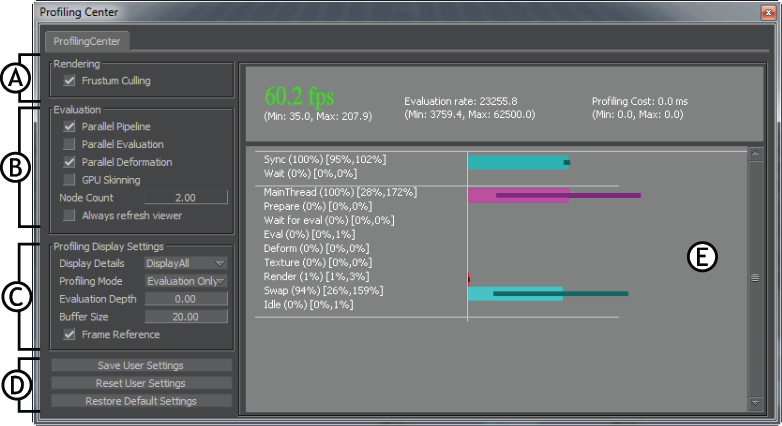
Profiling Center ウィンドウ A.Rendering オプション B.Evaluation オプション C.Profiling Display Settings D.Setting オプション E.プロファイリング表示
Profiling Center は 4 つの主要領域に分かれます。
- Rendering オプション
- Evaluation オプション
- Profiling Display Settings
- Setting オプション
- プロファイリング表示
Rendering オプション
Frustum Culling
有効にすると、Viewer ウィンドウの境界の外側にあるものはレンダリングされません。既定では、このオプションはオンになっています。このオプションがオンの場合、パフォーマンス統計の評価ラインに表示されます。パフォーマンス統計を Viewer ウィンドウに表示するには、[Shift]+[F]キーボード ショートカットを使用します。ヒント: Frustum Culling の設定のオンとオフを切り替えるには、[Ctrl]+[Shift]+[P]キーを使用します。
Evaluation オプション
Parallel Pipeline
タスクを順番に評価します。
Parallel Evaluation
すべての依存関係を含めてシーン内のノードを評価します。重要: Relation Constraints など、プル ベクトルの操作を必要とする、またはこれらの操作を含む MotionBuilder の一部の機能は、Profiling Center ウィンドウで Parallel Evaluation がオンの場合、適切に評価されない場合があります。
Parallel Deformation
他のタスクと並行してデフォメーションを評価します。既定では、このオプションはオンになっています。
GPU Skinning
CPU スキニングと GPU スキニングを切り替えることができます。GPU スキニングは、4 つ以上のコアを持つマシンでは既定で無効になっています。ヒント: GPU スキニングの設定のオン/オフを切り替えるには、[Ctrl]+[Shift]+[T]キー使用します。
Node Count
各サイクルで評価されたシーン ノードの数を表示します。
Always refresh viewer
特定のセッションに対してのみ、Viewer ウィンドウを常にアクティブ状態にします。
Viewer にアニメーション シーンを表示することを考えてみましょう。たとえば Windows Explorer などの別のアプリケーションを開くと、Viewer の上で開かれます。ここで Windows Explorer がアクティブ ウィンドウになり、Viewer ウィンドウは非アクティブになります。これにより、Viewer のアニメーション シーンの再生が停止し、アイドル状態が保たれます。これをアクティブにして再生を再開するには、Viewer にフォーカスを戻す必要があります。
仮想本番環境ではさまざまなアプリケーションで作業しているときに、Viewer が自動的にリフレッシュされることが重要です。Always refresh viewer チェックボックスを永続的にオンにするには、Profiling Center の Save User Settings ボタンをクリックします。これで、MotionBuilder の構成に設定が保存されます。
Profiling Display Settings
Display Details
次の Display Details オプションから選択して、プロファイリングの表示をカスタマイズします。
DisplayAll
すべてのプロセスのリストをプロファイリング表示に表示します。
Evaluation
Eval プロセスだけをプロファイリング表示に表示します。
Rendering
Render プロセスをプロファイリング表示に表示します。
Devices
Devices プロセスだけをプロファイリング表示に表示します。
Profiling Mode
次の Profiling Mode オプションから選択して、プロファイリングの表示をカスタマイズします。
Disabled
Viewer プロファイリングを含むすべてのプロファイリングを無効にします。
Evaluation Only
既知のすべての評価タスクのプロファイリングを収集します。これが既定 モードです。
Rendering Only
既知のすべてのレンダリング タスクのプロファイリングを収集します。
Devices Only
デバイス入力、デバイス出力、およびデバイス評価のプロファイリングを収集します。
SDK Only
SDK のプロファイリングを収集します。
Profile all - low
シーン サイズとともに増加しないすべての既知のタスクのプロファイリングを収集します。シーンが大きい場合、このオプションを選択するとパフォーマンスに影響しません。
Profile all - hi
既知のすべてのタスクのプロファイリングを収集します。シーンが大きい場合、このオプションを選択するとパフォーマンスに影響します。
Evaluation Depth
このオプションは、0 ~ 10 の範囲の任意の値に設定できます。
- 0 は、プロファイリング モードに依存しない基本レベルの評価です。
- 10 は、使用可能な最も深いレベルのプロファイリングです。この深さに設定するとパフォーマンスに影響する場合があります。
Buffer Size
このオプションを 0 ~ 200 の値に設定すると、評価サイクルのサンプル サイズを示します。
Frame Reference
2 つのプロファイリング時間表示を切り替えます。このオプションをオンにすると、プロファイリング時間はミリ秒単位で表示されます。このオプションをオフにすると、プロファイリング時間は 1 フレームを基準に表示されます。
Setting オプション
Save User Settings
セッションの設定を保存します。
Reset User Settings
以前の設定をすべてリセットします。
Restore Default Settings
構成ファイルに保存されている既定の設定に戻します。
プロファイリング表示
プロファイリング表示には、タスクの一覧、およびタスク周期の実行にかかった時間の視覚的表示が含まれます。
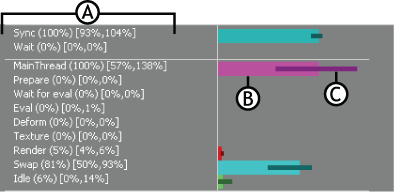
プロファイリング表示 A.タスク B.タスク周期の実行に要した平均時間 C.タスク周期の実行に要した最小時間と最大時間